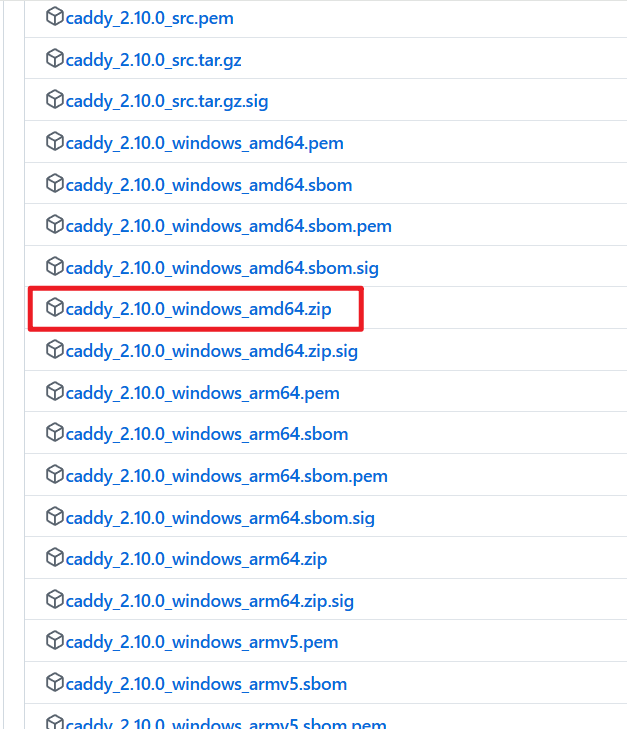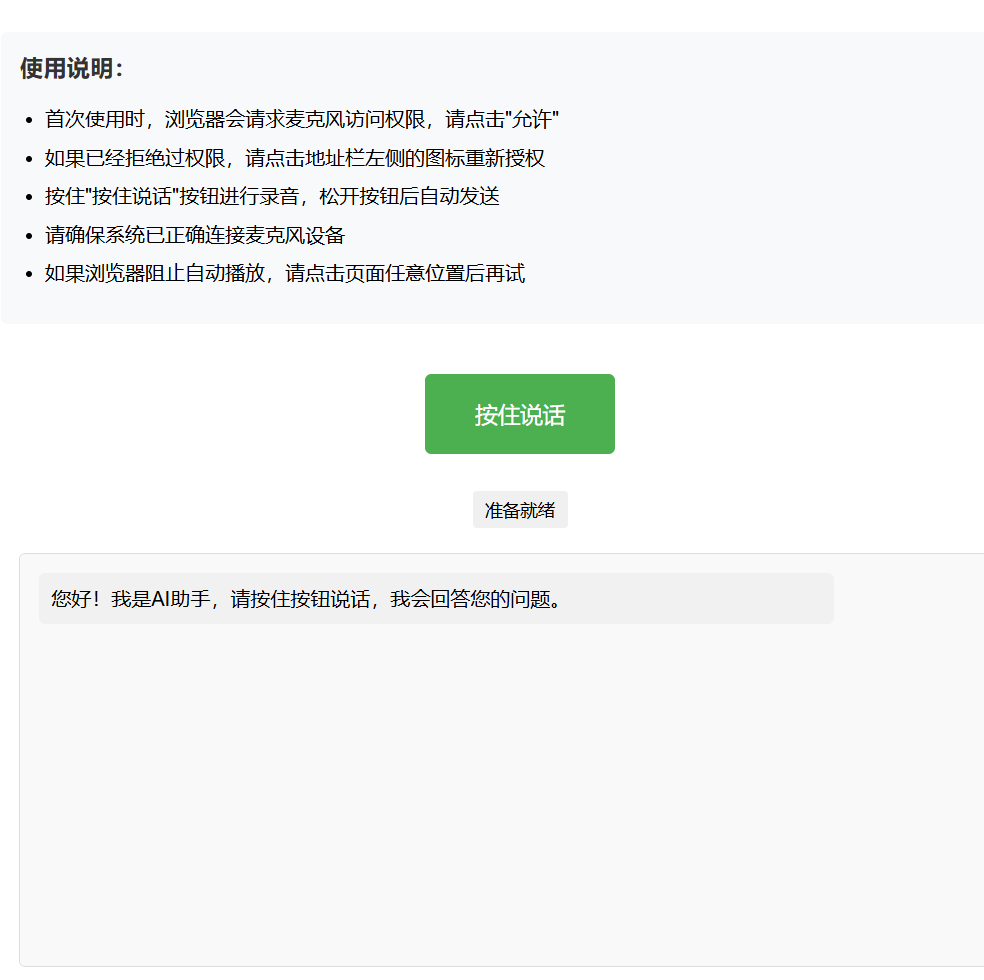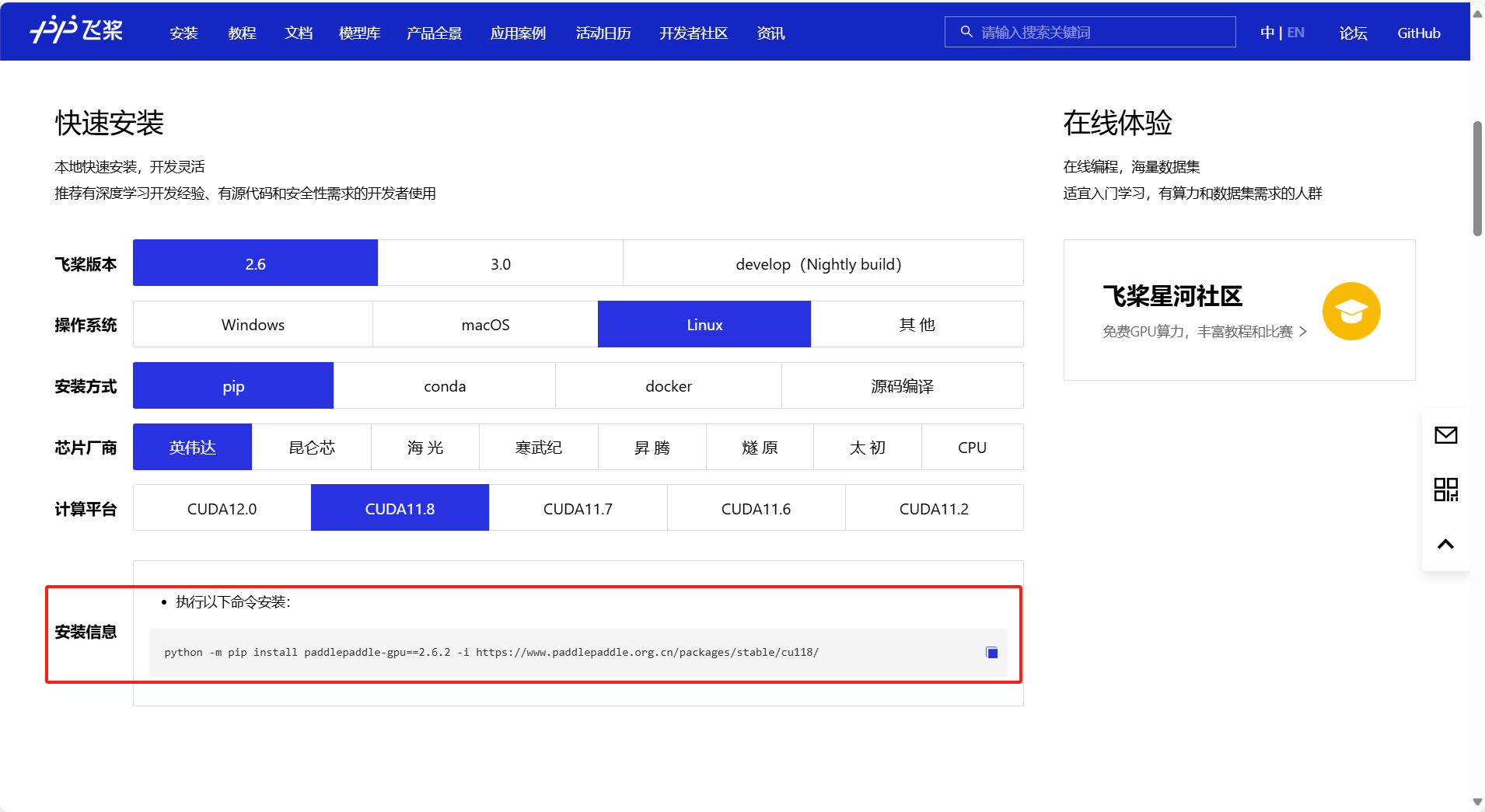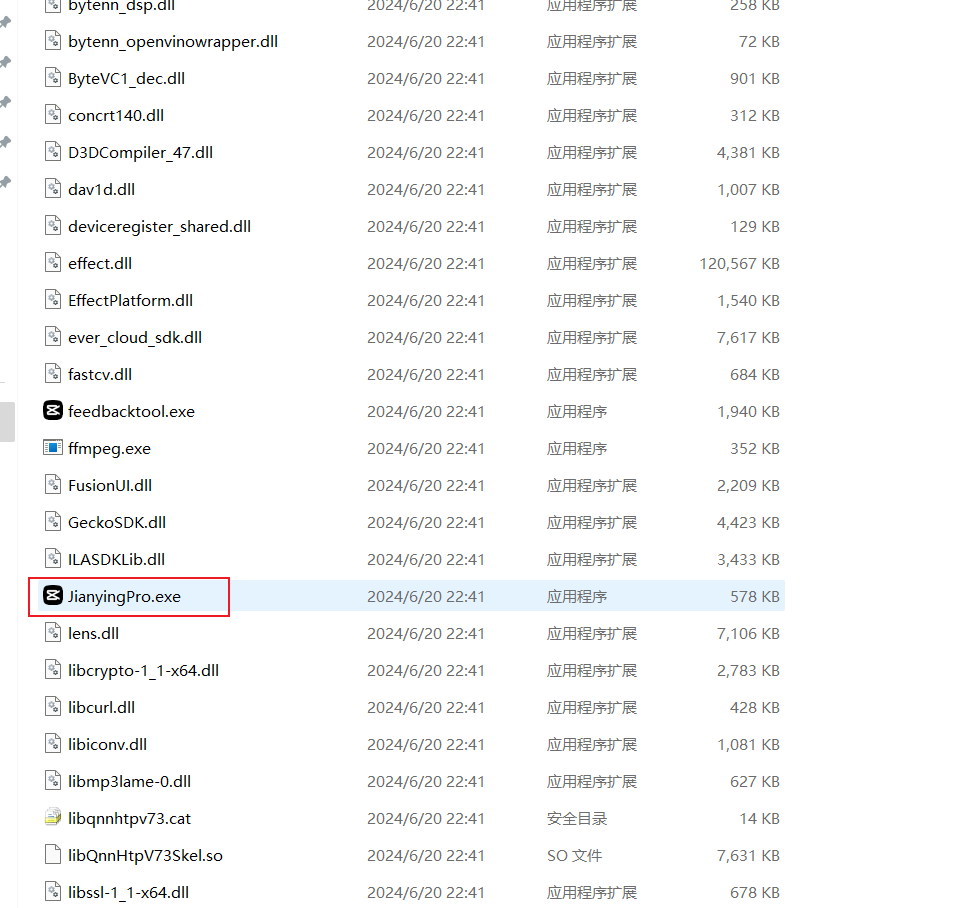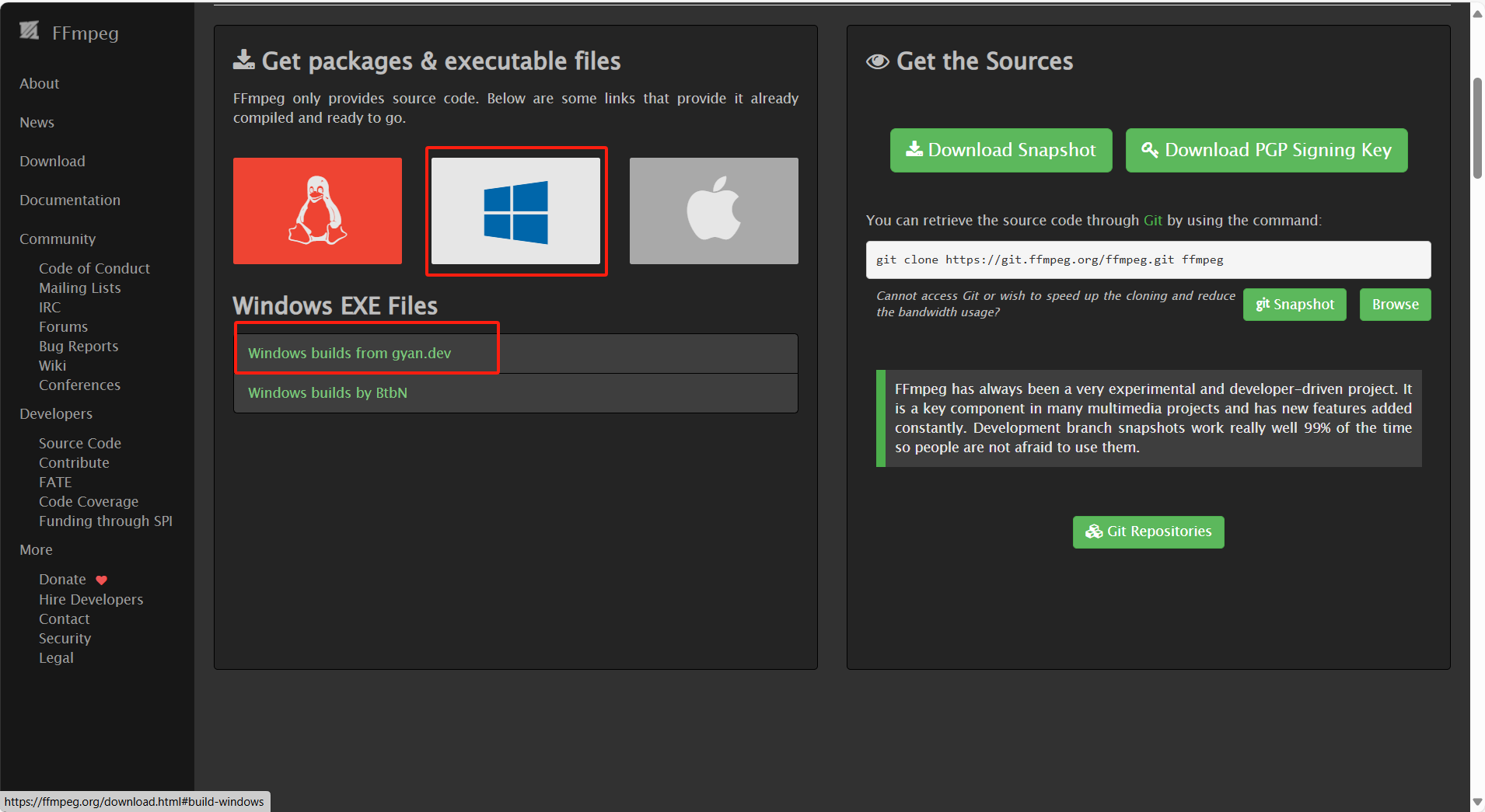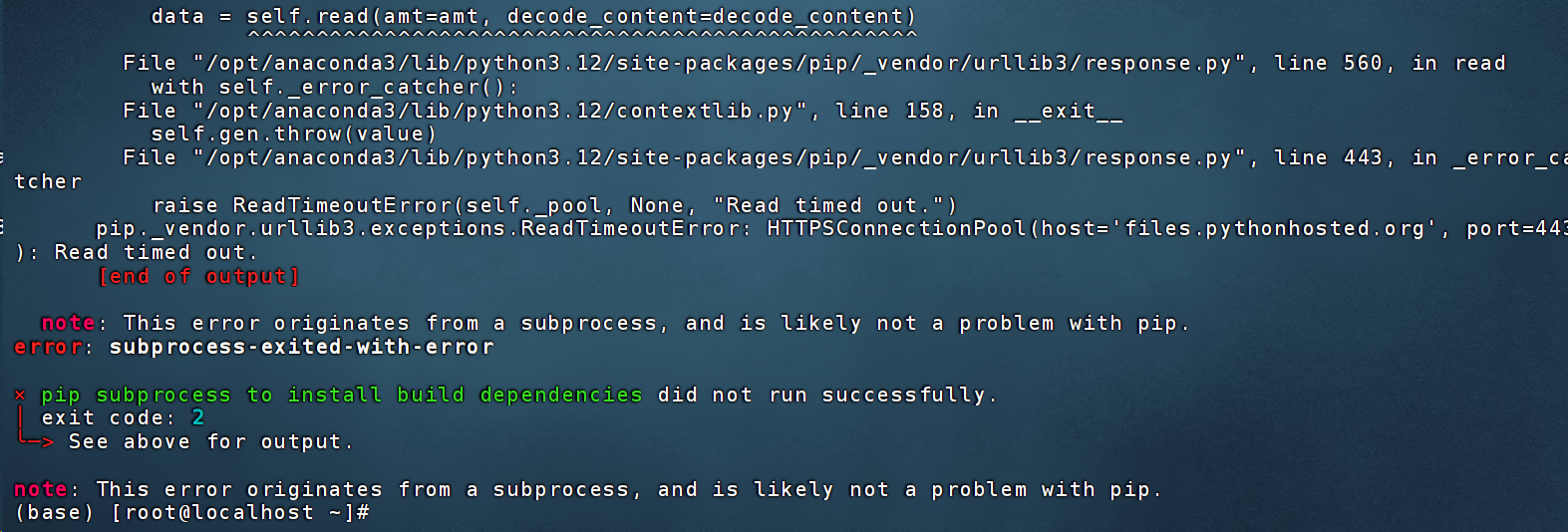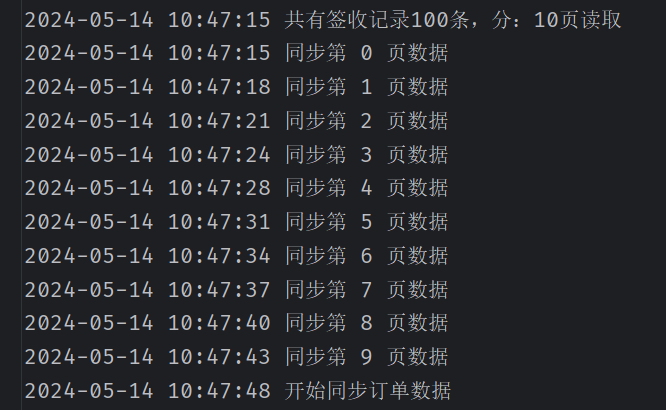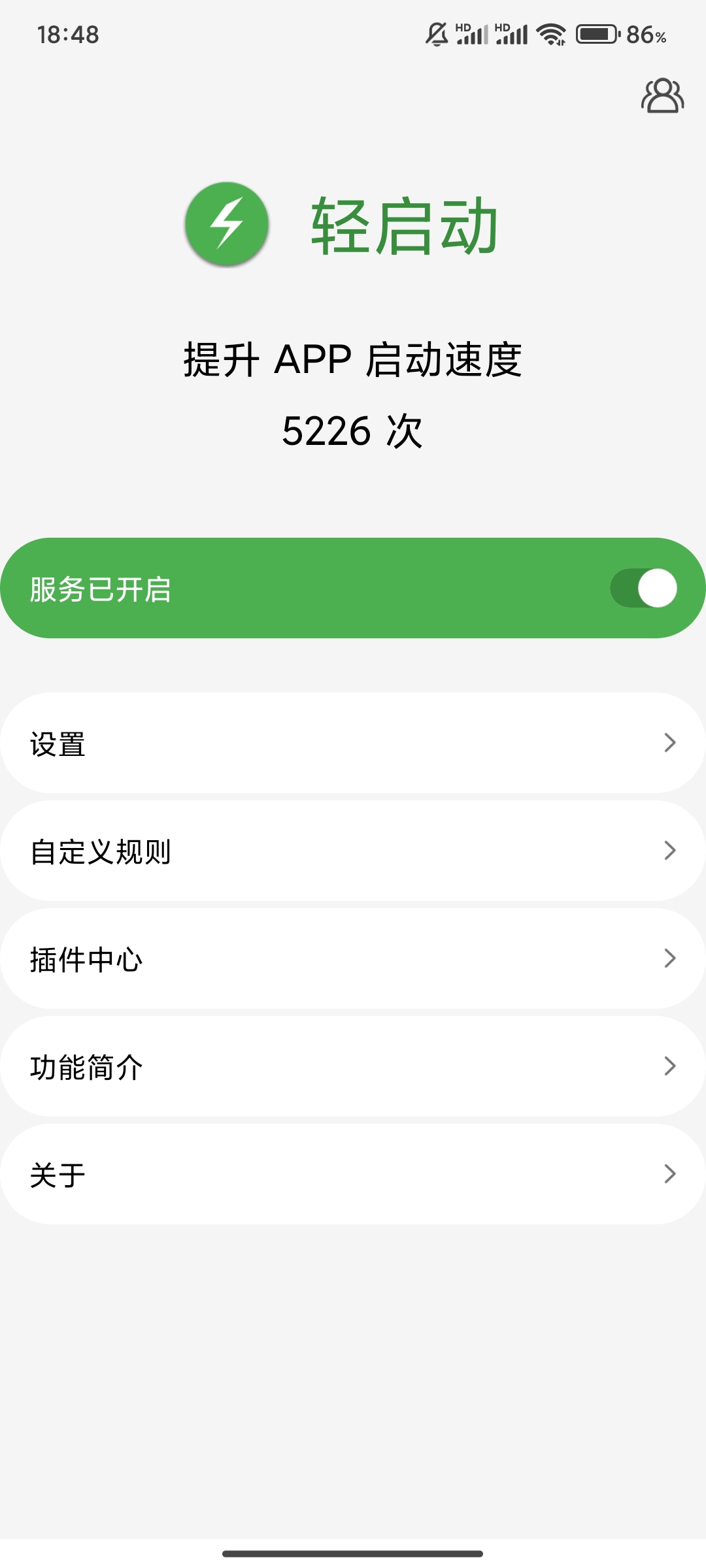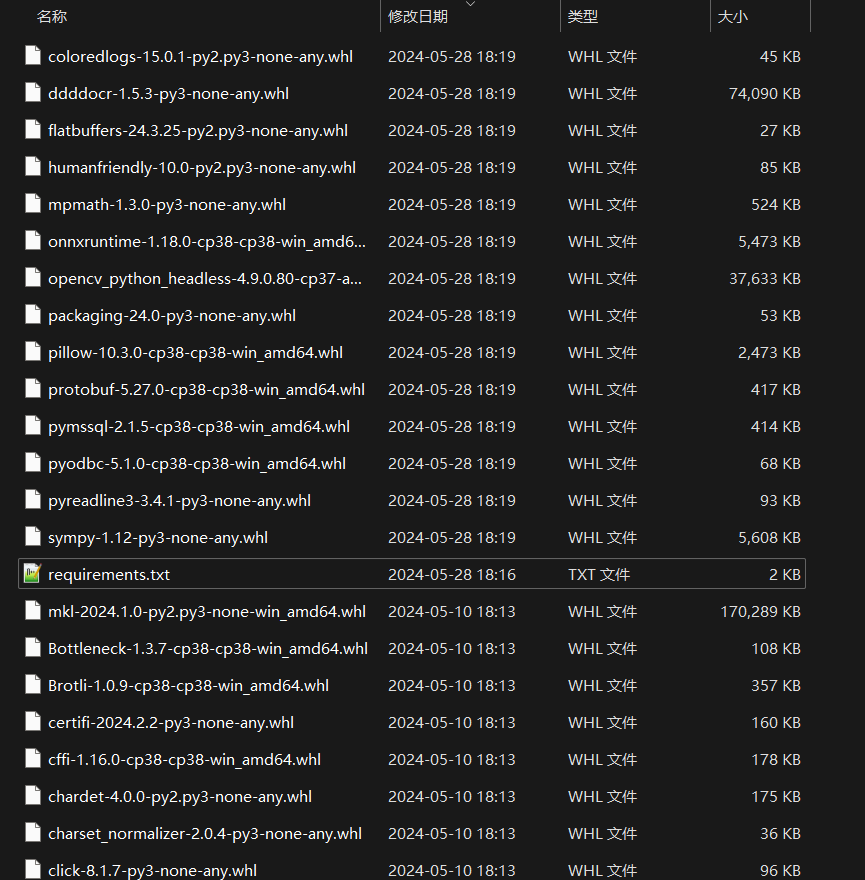window系统annaconda中同时安装paddle和pytorch环境
一、下载nvidia驱动
https://www.nvidia.com/en-us/drivers/
查看GPU信息
nvidia-smi
二、安装cuda
https://developer.nvidia.com/cuda-11-8-0-download-archive
按以下步骤下载cuda安装包,我使用的cuda11.8
下载后双击一路下一步安装即可。
查看cuda版本
nvcc -V三、安装cudnn
https://developer.nvidia.com/cudnn-downloads
按下方步骤找到cudnn压缩包,查询前选哟搜索下对应cuda版本的cudnn。我使用的cuda11.8,对应的安装8.7的cudann
将解压的文件覆盖到cuda的安装目录中
四、安装anaconda
https://www.anaconda.com/download/success
双击下一步完成安装
修改镜像源
找到用户目录下的.condarc文件
修改镜像地址,直接复制以下内容覆盖
channels:
- defaults
show_channel_urls: true
default_channels:
- https://mirrors.tuna.tsinghua.edu.cn/anaconda/pkgs/main
- https://mirrors.tuna.tsinghua.edu.cn/anaconda/pkgs/r
- https://mirrors.tuna.tsinghua.edu.cn/anaconda/pkgs/msys2
custom_channels:
conda-forge: https://mirrors.tuna.tsinghua.edu.cn/anaconda/cloud
msys2: https://mirrors.tuna.tsinghua.edu.cn/anaconda/cloud
bioconda: https://mirrors.tuna.tsinghua.edu.cn/anaconda/cloud
menpo: https://mirrors.tuna.tsinghua.edu.cn/anaconda/cloud
pytorch: https://mirrors.tuna.tsinghua.edu.cn/anaconda/cloud
pytorch-lts: https://mirrors.tuna.tsinghua.edu.cn/anaconda/cloud
simpleitk: https://mirrors.tuna.tsinghua.edu.cn/anaconda/cloud
deepmodeling: https://mirrors.tuna.tsinghua.edu.cn/anaconda/cloud/创建conda虚拟环境
conda create -n dl python==3.8.19激活环境,激活前可能需要按提示云梦init命令,然后重新打开命令行执行以下命令
conda activate dl五、安装pytorch
https://pytorch.org/get-started/previous-versions/
找到对应cuda版本的pytorch安装命令
六、安装paddle
和pytorch一样,复制命令进行安装。
七、测试安装效果
查看之前的文章。